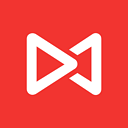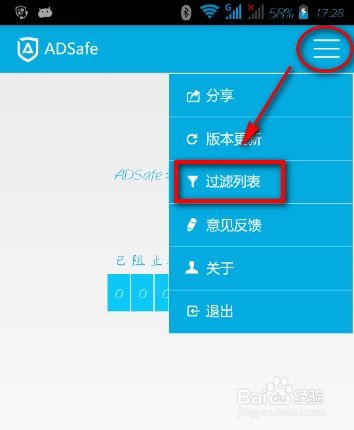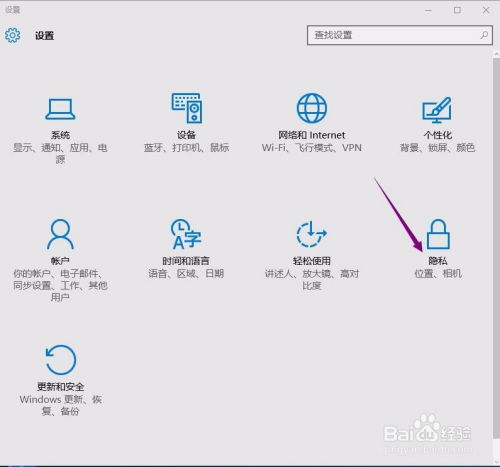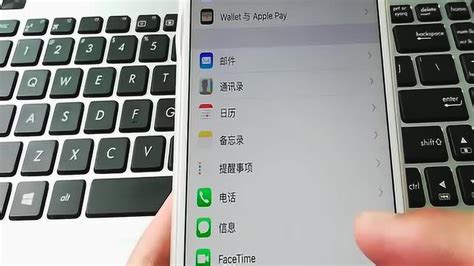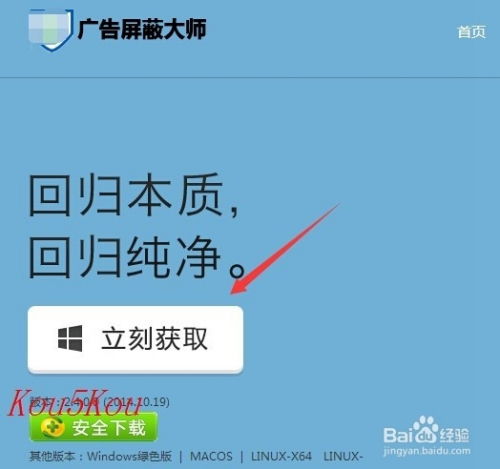如何在电脑上屏蔽WPS的广告推送
在日常使用WPS办公软件时,不少用户可能会遇到频繁的广告推送,这不仅影响了使用体验,还可能带来不必要的干扰。为了提升办公效率,享受更加纯净的WPS环境,本文将详细介绍如何在电脑中禁止WPS推送广告,通过多种方法帮助用户实现这一目标。

方法一:通过WPS配置工具关闭广告
WPS软件本身提供了关闭广告的功能,用户可以通过WPS配置工具进行设置。
1. 打开WPS软件:首先,确保WPS软件已经打开。如果尚未打开,可以点击桌面上的WPS图标启动软件。
2. 找到配置工具:在WPS软件界面左下角,点击“开始”按钮,找到并点击“WPS配置工具”。如果“开始”菜单中没有WPS Office文件夹,也可以在桌面WPS图标上右击,选择“属性”,在属性窗口中找到并打开文件所在位置,然后在文件夹中找到名为ksomisc.exe的应用程序(或ksomisc,如果系统不显示后缀名),这就是配置工具。
3. 进入高级设置:在弹出的配置工具窗口中,选择“高级”选项。
4. 关闭广告推送:在高级设置页面中,点击右上角的“其他选项”。找到“WPS热点及广告推送”一栏,取消所有相关复选框的勾选,然后点击“保存”。这样,WPS的广告推送功能就被关闭了。
方法二:使用电脑管家弹窗过滤功能
除了WPS自带的配置工具,用户还可以借助第三方软件如电脑管家来拦截WPS的弹窗广告。
1. 打开电脑管家:首先,确保电脑管家已经安装并运行。
2. 选择弹窗过滤:在电脑管家主界面,点击“功能大全”,然后选择“弹窗过滤”。
3. 添加WPS到过滤列表:在弹窗过滤界面中,点击“强力模式”,并在弹出的菜单选项中点击“手动添加”。在弹出的列表中,找到并选择WPS,将其添加到弹窗过滤列表中。这样,电脑管家就会自动拦截WPS的弹窗广告。
方法三:通过任务管理器修改广告文件权限
对于希望彻底去除WPS广告的用户,可以通过任务管理器找到广告文件,并修改其权限,从而阻止广告显示。
1. 打开任务管理器:当WPS广告弹出时,按下组合键“Ctrl+Shift+Esc”打开任务管理器,或者右键任务栏选择“任务管理器”。
2. 找到WPS进程:在任务管理器中找到WPS的进程,右键单击并选择“打开文件所在位置”。
3. 定位广告文件:在WPS的安装目录中,找到与广告相关的文件或文件夹。这些文件通常隐藏在版本号较高的文件夹中,如“office6”等。
4. 修改文件权限:右键点击找到的广告文件或文件夹,选择“属性”。在属性窗口中,选择“安全”选项卡,然后点击“编辑”。在编辑窗口中,勾选所有的拒绝权限,然后点击“应用”和“确定”。
5. 删除或替换广告文件:最后,可以尝试删除或替换这些广告文件,以彻底去除WPS的广告。需要注意的是,直接删除文件可能会被WPS软件检测到并重新下载,因此建议替换为同名的空白文件夹或文件。
方法四:使用火绒安全软件进行广告拦截
火绒安全软件是一款对个人用户免费的国产安全防护软件,具有强大的广告拦截功能。
1. 安装火绒安全软件:首先,从官方网站下载并安装火绒安全软件。
2. 打开弹窗拦截功能:打开火绒安全软件,选择“安全工具”——“弹窗拦截”。如果跳出一个窗口询问是否允许此应用对设备进行更改,点击“是”。
3. 设置拦截规则:在弹窗拦截界面中,火绒安全软件会自动检测并列出所有可能弹出广告的程序。用户可以选择拦截WPS的弹窗广告,也可以根据需要手动添加或关闭其他程序的拦截规则。
4. 优化拦截效果:火绒安全软件还提供了截图拦截功能,用户可以通过截图来添加遗漏的弹窗广告。此外,火绒安全软件还可以拦截浏览器中的恶意风险网址,提高整体安全性。
总结
通过上述四种方法,用户可以有效地关闭WPS的广告推送功能,享受更加纯净的办公体验。无论是通过WPS自带的配置工具、第三方软件的弹窗过滤功能、任务管理器修改文件权限,还是使用专业的安全防护软件进行拦截,都能达到去除WPS广告的目的。用户可以根据自己的需求和实际情况选择合适的方法进行操作。
需要注意的是,在修改文件权限或删除广告文件时,一定要谨慎操作,避免误删重要文件导致软件无法正常运行。同时,使用第三方软件时也要确保软件来源可靠,避免带来额外的安全风险。希望本文能够帮助用户解决WPS广告推送的问题,提升办公效率。
- 上一篇: 揭秘诛仙手游:钗头凤隐藏任务全攻略
- 下一篇: Word中轻松打出分数的技巧
-
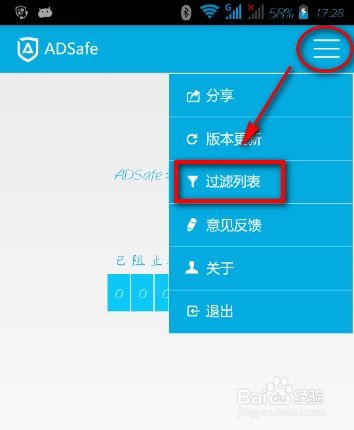 如何有效屏蔽手机视频广告及优酷广告资讯攻略11-14
如何有效屏蔽手机视频广告及优酷广告资讯攻略11-14 -
 一键解锁!轻松屏蔽视频广告的技巧大揭秘资讯攻略11-03
一键解锁!轻松屏蔽视频广告的技巧大揭秘资讯攻略11-03 -
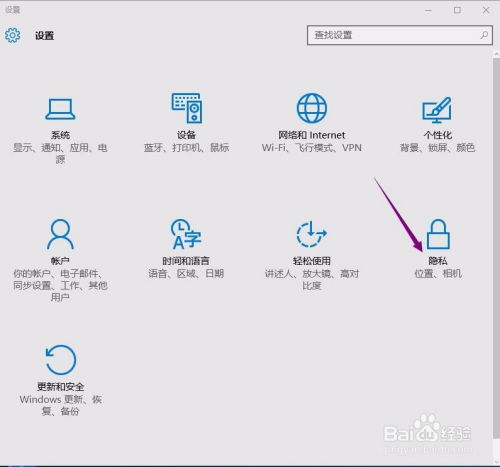 如何在Win10系统中关闭自带的广告推送?资讯攻略11-12
如何在Win10系统中关闭自带的广告推送?资讯攻略11-12 -
 多种方法屏蔽与删除电脑桌面右下角弹出广告资讯攻略11-25
多种方法屏蔽与删除电脑桌面右下角弹出广告资讯攻略11-25 -
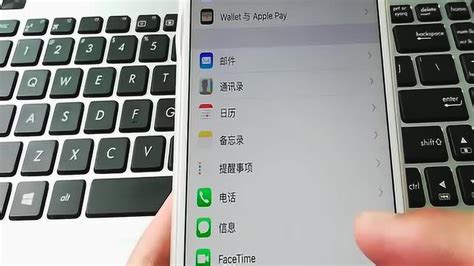 如何屏蔽不想要的短信?资讯攻略11-18
如何屏蔽不想要的短信?资讯攻略11-18 -
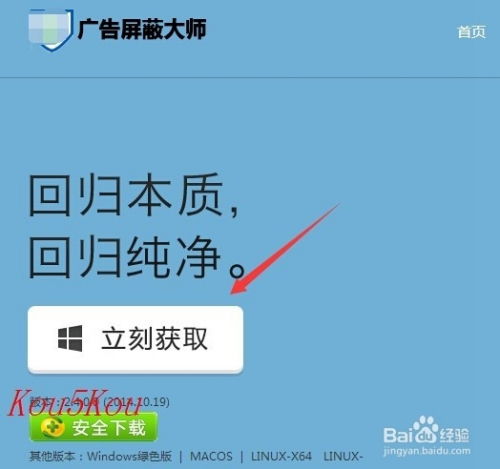 如何有效屏蔽视频广告资讯攻略12-03
如何有效屏蔽视频广告资讯攻略12-03